Googleマップのストリートビューも活用してみよう
Googleマップのストリートビューは、まるでそこに自分がいるかのような疑似体験ができる機能です。
疑似体験のほかにも、初めての場所へ行く時、目的地の周囲にある建物などを確認しておくのにも便利です。
ストリートビューの見方
1:Googleマップを開きます。
2:見たい場所を選択し、画面下部に表示される〝小さい写真〟をタップします。
3:ストリートビューが表示されます。
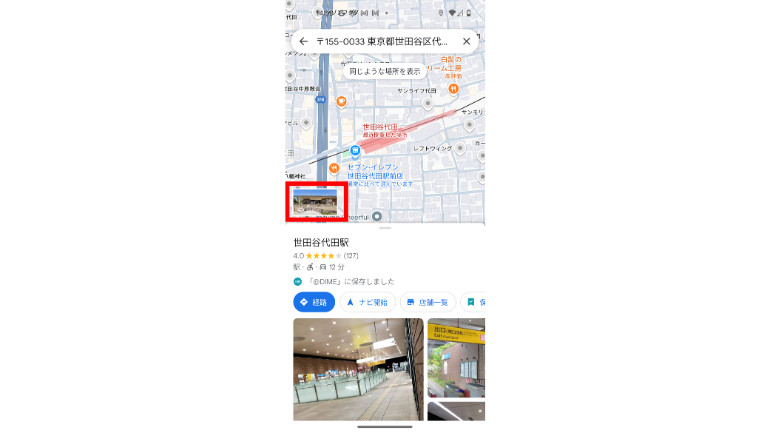
ストリートビューが見られないのはなぜ?
ストリートビューは世界中どこでも見られる、というわけではありません。というのも、その地域の画像データがない可能性があります。
【参考】ストリートビュー
過去のストリートビューは見られる?
過去の写真を見るには、PCからGoogleマップにアクセス。ストリートビューを起動します。
1:PCでGoogleマップを起動。画面右下の人型をドラッグし、見たい場所でドロップします(見られる場所は地図上に青く光ります)。
2:「他の日付を見る」をクリック。
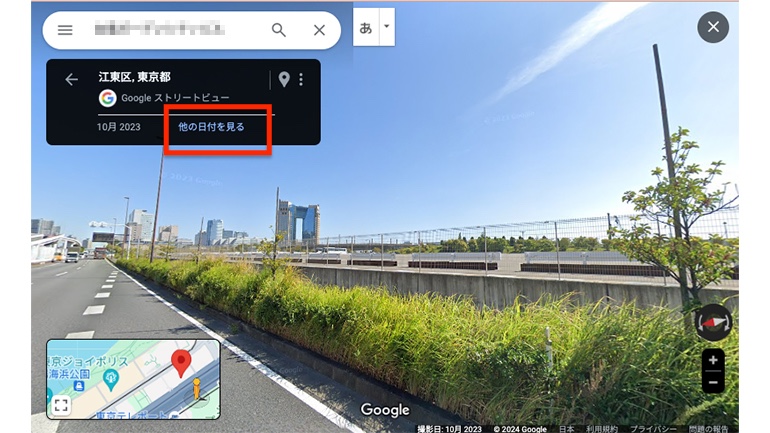
3:過去に撮影したストリートビューが見られます。

空撮データが見られるGoogleマップの航空写真もおもしろい
Googleマップでは、空撮したデータの閲覧も可能です。
航空写真モードに切り替える方法
1:Googleマップを開きます。
2:画面右上にあるアイコン(下図参照)をタップし、「航空写真」を選択します。
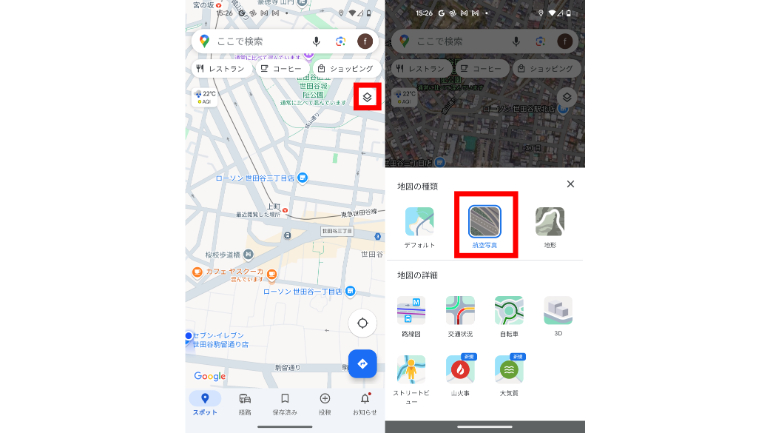
航空写真を3Dで立体表示するには?
1:Googleマップを開きます。
2:先ほどの手順で航空写真モードに切り替えます。
3:見たい位置をできるだけズームし、2本の指で画面を下から上へスワイプします。元に戻したい場合は、逆に2本指で上から下へスワイプしてください。
航空写真の撮影日を確かめる

PCなら撮影された年がマップの右下に表示されます。なおストリートビューなら撮影月まで表示されます。
こちらもチェック!
Googleマップのストリートビュー機能を使って目的地にスムーズにたどりつく方法
オフラインでも利用できる?Googleマップで日本地図をダウンロードするとできること
※データは2024年5月下旬時点での編集部調べ。
※情報は万全を期していますが、その内容の完全性・正確性を保証するものではありません。
※ご利用、操作はあくまで自己責任にてお願いします。
文/高沢タケル















 DIME MAGAZINE
DIME MAGAZINE













